
时间:2024-04-11 20:34:38作者:来源:人气:我要评论(0)
有些win11用户在使用这个系统的过程中遇到了桌面图标全部消失不见了的情况,这是怎么回事呢?应该怎么解决这个问题呢?这种情况很有可能是因为你的win11桌面图标被隐藏了,想要重新恢复出来的话,你可以右键桌面,点击其中的查看选项,然后选择“显示桌面图标”就能解决问题了。
win11桌面图标不见了怎么恢复:
右键单击桌面,选择查看,如下图所示。
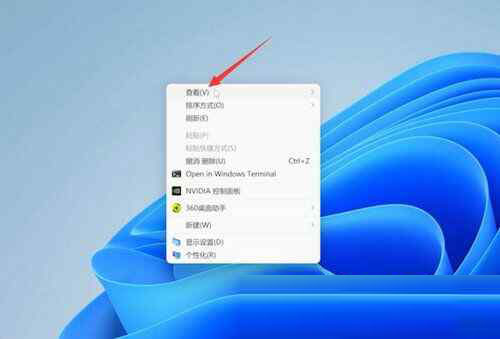
查看中选择最下面的显示桌面图标,如图所示。
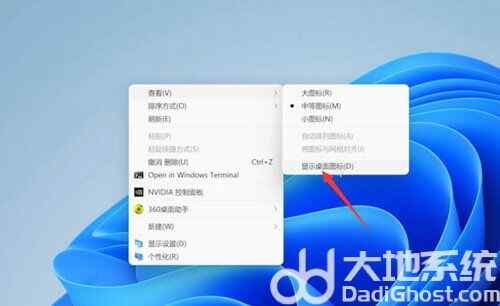
返回桌面,桌面图标就可以正常显示了,如下图所示。

以上就是win11桌面图标全部消失怎么办 win11桌面图标不见了怎么恢复的全部内容了,希望对大家有所帮助!
相关阅读 win11怎么清理注册表垃圾 win11清理注册表垃圾方法介绍 win11登录不了microsoft账号怎么办 win11登录不了microsoft账号解决方法 win11专业工作站版怎么激活 win11专业工作站版激活方法 win11文件夹卡顿怎么办 win11文件夹卡顿解决办法 win11家庭版管理员权限开启方法是什么 win11家庭版管理员权限开启方法介绍 win11wifi图标点了没反应怎么办 win11wifi图标点了没反应解决方法 win11微软账户登录不上怎么办 win11微软账户登录不上解决办法一览 win11怎么切换平板模式 win11平板模式切换方法介绍 win11专业工作站版怎么开启卓越性能 win11专业工作站版开启卓越性能教程 win11右键菜单如何恢复经典样式 win11右键菜单恢复经典样式教程
热门文章
 windows11怎么重置 Win11系统恢复出厂设置教程
windows11怎么重置 Win11系统恢复出厂设置教程
 win11资源管理器闪退怎么办 windows11资源管理器闪退的解决办法
win11资源管理器闪退怎么办 windows11资源管理器闪退的解决办法
 win11可以安装安卓软件吗 windows11安装apk教程
win11可以安装安卓软件吗 windows11安装apk教程
 win11护眼模式怎么设 Windows11设置护眼模式的方法
win11护眼模式怎么设 Windows11设置护眼模式的方法
最新文章
人气排行